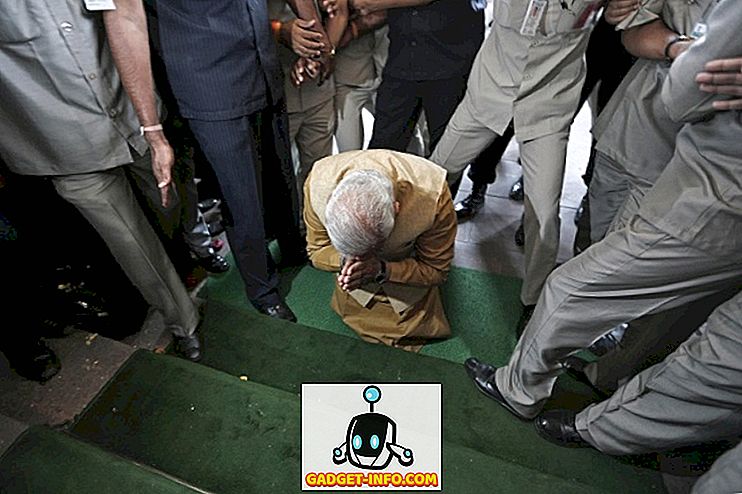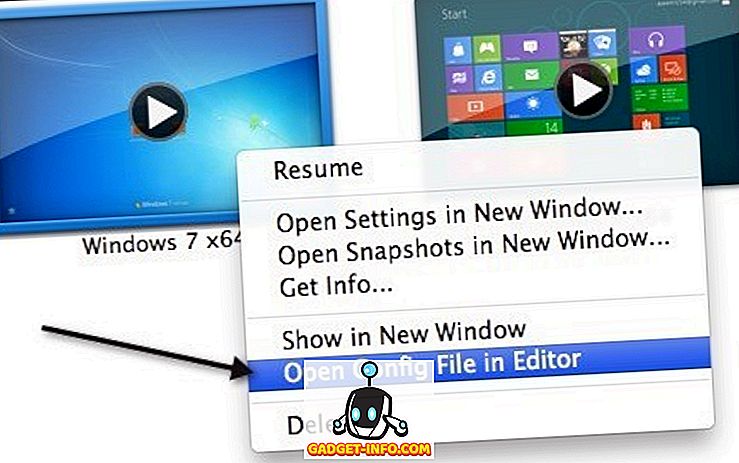Hvis du er en Apple-bruger, har du helt sikkert en iCloud-konto. Det er trods alt den eneste måde at opleve Apples økosystem i al sin herlighed på. Men iCloud er i sidste ende blevet et af de mest populære mål for hackere. Forebyggelse af uautoriseret adgang og brug af en iCloud-konto er netop derfor, at Apple (og alle andre firmaer) anbefaler at oprette et stærkt kodeord. Men adgangskoder kan kun beskytte dig, så længe ingen kan bryde dem. For en normal bruger er det ikke alt for praktisk at indstille en meget uforudsigelig adgangskode; hvad hvis de selv glemmer det? Derfor kan Apple for at øge sikkerheden for iCloud-konti bruge to faktor godkendelse.
Hvorfor bruge to faktor godkendelse
To-times autentificering tilføjer i grunden et andet sikkerhedslag efter dit kodeord. Dette er nyttigt, fordi det betyder, at selvom nogen har din adgangskode, har de stadig brug for dig til at godkende adgang. På iCloud gøres dette ved at sende en advarsel til brugerens telefon og spørge om de vil tillade adgang eller ej. Hvis de beslutter at "tillade" adgang, bliver de derefter præsenteret med en sekscifret kode. Denne kode skal indtastes på maskinen, der forsøger at få adgang til iCloud, og kun derefter vil iCloud give adgang. Så hvis du vil aktivere to trins verifikation for dit Apple-id, så kan du gøre det her:
Aktivér to faktorautentificering på iCloud
Før du aktiverer tofaktorautentificering, skal du vide, at eventuelle tredjepartsapps, der bruger dit Apple ID, bliver logget ud, og du skal logge på igen med app-specifikke adgangskoder til hver enkelt af dem. Jeg dækker det senere; Lad os først snakke om, hvordan du aktiverer to trinskontrol på din Apple ID:
1. Brug af en Mac
Hvis du har en Mac, der kører El Capitan, eller senere, kan du konfigurere to faktor godkendelse til dit Apple ID ved at følge nedenstående trin:
- Gå til " Systemindstillinger -> iCloud -> Kontooplysninger ".

- Du bliver bedt om at indtaste adgangskoden til din iCloud-konto . Når du har gjort det, bliver du taget til kontoadministrationssiden.

- Klik her på fanen, der læser "Sikkerhed". Nederst vil du se " Two Factor Authentication ", klik på knappen, der lyder " Set Up Two Factor Authentication ".

- Klik på "Fortsæt" i dialogboksen, der vises.

Du skal blot følge vejledningen for at konfigurere to faktor godkendelse på din Mac. Nu, når du eller nogen andre prøver at logge ind på din iCloud-konto, får du en prompt på din Mac og spørger, om du vil give adgang. Hvis du vælger ja, får du derefter en sekscifret adgangskode, som du skal indtaste i den anden maskine for at få adgang til iCloud. Dette sikrer, at selvom en anden har din adgangskode, kan de ikke få adgang til din iCloud-konto uden at vide om det og udtrykkeligt godkende det.
2. Brug af en iPhone
Hvis du har en iPhone, iPad eller iPod Touch, der kører iOS 9 eller nyere, kan du bruge enheden til at konfigurere to faktorverifikation for dit Apple-id ved blot at følge nedenstående trin:
- På din iPhone, gå til " Indstillinger -> iCloud ". Klik her på din Apple ID .

- Tryk på " Password & Security ", og derefter på " Tænd for tofaktorautentificering ".

Derefter kan du blot følge vejledningen, for at konfigurere to faktor autentificering ved hjælp af din iPhone. Dette vil helt sikkert medvirke til at forhindre uautoriseret adgang til din iCloud-konto, og når som helst der logger ind på din iCloud-konto, bliver du bedt om at afgøre, om du vil tillade adgang eller ej.
Generer App-specifikke adgangskoder
Sig, at du bruger iCloud mail med dit [email protected] ID. Når du aktiverer to-trin-godkendelse på dit Apple-id, logges din iCloud-e-mail-konto automatisk fra din mailklient. Hvis du vil logge ind igen, kan du ikke bruge dit iCloud-kodeord. Da du har aktiveret tofaktorautentificering, skal du generere app-specifikke adgangskoder til alle dine apps, bare for at sikre, at der ikke er nogen skøre apps, der har adgang til dine iCloud-data uden din viden.
For at generere appspecifikke adgangskoder på iCloud skal du blot følge nedenstående trin:
1. På en browser skal du gå til Apple ID-siden og logge ind med dit Apple-id.
2. Rul ned til "Sikkerhed", og under " Appspecifikke adgangskoder " skal du klikke på "Generer kodeord".

3. Du bliver bedt om at indtaste en etiket for den app, du opretter adgangskoden til. Dette er bare sådan, at du kan tjekke, hvilke apps du har genereret adgangskoder til.

Når du har gjort det, vil du se en genereret adgangskode. Du skal bruge denne adgangskode til at logge ind på tredjepartsappen, som du vil godkende.
Brug to faktor godkendelse på din iCloud konto
Ved at bruge to faktor autentificering på din iCloud konto vil det helt sikkert gøre det meget mere sikkert. Enhver, der forsøger at få adgang til din iCloud-konto, vil ikke kunne gøre det, medmindre du vælger at tillade dem, og så deler også den sekscifrede verifikationsnål med dem. Dette reducerer risikoen for, at nogen kommer ind i din iCloud-konto drastisk. Du skal dog stadig angive et stærkt kodeord og ændre det nu og da.